Fényképek átvitele iPhone-ról iPhone-ra iCloud nélkül
Ez a cikk a fotók fontosságára, valamint az ehhez szükséges technikákra és eszközökre összpontosít fényképek átvitele iPhone-ról egy másik iPhone-ra iCloud nélkül beleértve az iPhone 12-t is.
A fotók azért fontosak, mert visszatükrözik az emlékeinket, nagyon sok emlék van az agyunkban, és nem könnyű őket előszedni, ha szükséges, de a fotók sokat segíthetnek az emlékezésben. A fotók érzelmeket keltenek, néha a fényképek fontosak, hogy emlékezzünk a részletekre, például „mit viseltem az elmúlt karácsonyomon?”.
1. módszer: Fényképek átvitele iPhone-ról iPhone-ra iCloud nélkül (Mindent egy kattintással) [iPhone 12 mellékelve]
A fényképek iPhone-ról iPhone-ra iCloud nélkül történő átvitelének legjobb módja az összes fénykép átvitele egy kattintással. Ezzel a módszerrel akár másodpercek alatt is elvégezheti a fényképátvitelt, anélkül, hogy elveszne. Mindössze két villámkábelre van szüksége mindkét iPhone-nak a PC-hez vagy Mac-hez való csatlakoztatásához, valamint a DrFoneTool – Telefonátvitel (iOS és Android) szoftver.

DrFoneTool – Telefon átvitel
A fényképek iPhone-ról iPhone-ra való átvitelének legegyszerűbb módja iCloud nélkül
- Másodperceken belül másolhat át fényképeket egy régi iPhone-ról egy új iPhone-ra.
- Több adat, például névjegyek, üzenetek, fájlok, videók stb. átvitelének támogatása telefonról telefonra.
- Töltsön át mindent iPhone-ról új iPhone-ra, Androidról Androidra, iPhone-ról Androidra és Androidról iPhone-ra.
- Teljesen kompatibilis az iOS 14 és Android 10.0 rendszerrel.
- Jól működik Windows 10 és Mac 10.15 rendszerrel.
Íme az egyszerű lépések a fényképek iPhone-ról iPhone-ra történő átviteléhez iCloud nélkül:
1. lépés: Töltse le a DrFoneTool szoftvert, nyissa meg, és a következő felületet láthatja.

2. lépés: Csatlakoztassa mindkét iPhone készüléket a számítógépéhez, és kattintson a „Telefon átvitel” elemre.

Jegyzet: Ellenőrizze, hogy melyik iPhone a céleszköz, és melyik a forrás. Kattintson a ‘Flip’-re, ha szükséges, pozíciójuk cseréjéhez.
3. lépés: Válassza a „Fotók” lehetőséget, majd kattintson az „Átvitel” gombra. Ezután megtalálhatja az összes fényképet az iPhone-ról iPhone-ra iCloud nélkül.

Videó útmutató: Fényképek átvitele iPhone-ról iPhone-ra iCloud nélkül
2. módszer: Fényképek átvitele iPhone-ról iPhone-ra iCloud nélkül (szelektív átvitel) [iPhone 12 mellékelve]
Időnként előfordulhat, hogy nem szeretne válogatás nélkül átvinni fényképeket iPhone-ról iPhone-ra.
Ha szelektíven szeretné átmásolni a fényképeket iPhone-ról iPhone-ra iCloud nélkül, DrFoneTool – Telefonkezelő (iOS) egy alkalmazás, amivel rendelkeznie kell. Az iPhone Transfer eszközzel fényképeket, névjegyeket, üzeneteket, hívásnaplókat, videókat, képeket, alkalmazásokat és alkalmazásadatokat továbbíthat. Egy egyszerű és könnyű felülettel pillanatok alatt átviheti a kiválasztott adatokat. A DrFoneTool – Phone Manager (iOS) leglenyűgözőbb tulajdonsága az iPhone-ról iPhone-ra történő adatátvitel teljes folyamata, nincs adatvesztés.

DrFoneTool – Telefonkezelő (iOS)
Fényképek szelektív átvitele iPhone-ról iPhone-ra iCloud nélkül
- Tekintse meg és válassza ki csak azokat a fényképeket, amelyeket át szeretne tölteni egy másik iPhone készülékre.
- Másoljon zenét, fényképeket, videókat, névjegyeket, üzeneteket stb. bármely telefonról számítógépre, vagy számítógépről bármilyen telefonra.
- Médiafájlok átvitele az iOS eszközök és az iTunes között.
- Teljesen kompatibilis az iOS 7, iOS 8, iOS 9, iOS 10, iOS 11, iOS 12, iOS 13, iOS 14 és iPod rendszerekkel.
Útmutató a fényképek szelektív átviteléhez iPhone-ról iPhone-ra iCloud nélkül
1. lépés Telepítse és indítsa el a DrFoneTool alkalmazást, és győződjön meg arról, hogy mindkét iPhone-t csatlakoztatta: a fényképeket tartalmazó forrás iPhone-t és a fényképeket átmásoló cél iPhone-t. Egynél több iPhone-t is csatlakoztathat számítógépéhez, mivel ebben az esetben az iPhone-fotók átviteléhez eszközökhöz csatlakoztunk.

2. lépés: Most, hogy kiválasztotta a forrás iPhone-t, kattintson a Fényképek fülre a tetején, és kattintson a fénykép típusára, amely lehet a kameratekercsről (a képek a fényképezőgépről készültek), vagy lehet egy fotó a könyvtárban . Ebben az esetben kiválasztunk egy fotótárat, megjelöljük az átvinni kívánt képeket, és rákattintunk az „Exportálás” gombra. A legördülő menüben lépjen az „Exportálás eszközre” elemre, és válassza ki az eszközt. Az összes kiválasztott fénykép átkerül a cél iPhone-ra.
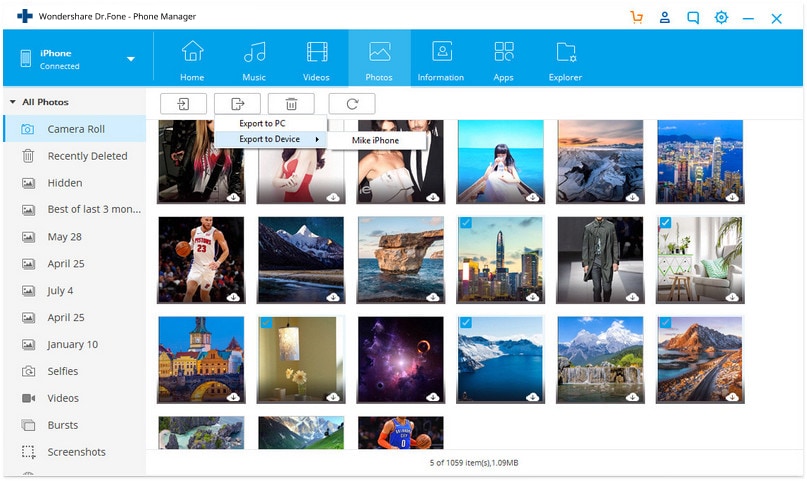
Bár sok olyan szoftver létezik, amely segíthet ebben átviheti fényképeit iPhone-ról iPhone-ra iCloud nélkül, DrFoneTool – A Phone Manager (iOS) mindenek felett áll, a nagyon barátságos felületnek és a könnyű kezelhetőségnek köszönhetően. Hatékonyan, pillanatok alatt átviheti fényképeit készülékére vagy számítógépére anélkül, hogy aggódnia kellene az adatvesztés miatt.
Tipp: Fényképek átvitele iPhone-ról iPhone-ra az iCloud segítségével
1. lépés: Ha át szeretné vinni a fényképeket az iPhone-ról egy másik iPhone-ra, gondoskodnia kell arról, hogy biztonsági másolatot készítsen az iCloudon keresztül.
2. lépés A kezdőképernyőn érintse meg a Beállítások elemet. Miután megadta a beállításokat, érintse meg az iCloud elemet.
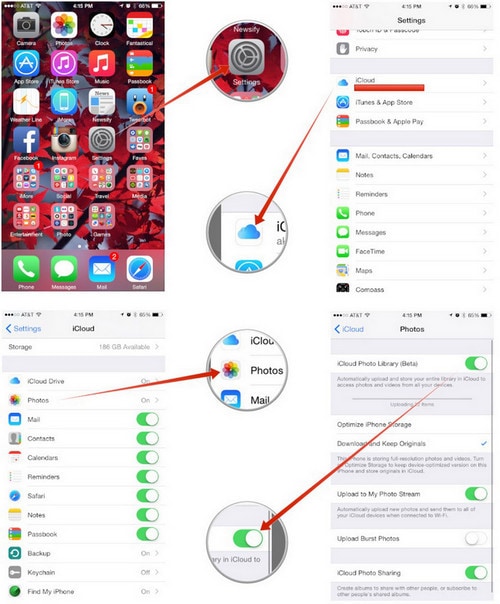
3. lépés Az iCloud menüben a fényképekre kell kattintania. Miután beírta a fényképek közé, kapcsolja be az iCloud Photo Library opciót a fotófolyamom feltöltésével együtt.
4. lépés: Ha végzett, a fényképek feltöltésre kerülnek az iCloudba, és visszaállíthatja őket, ha egyszerűen hozzáadja az iCloud-azonosítót az új iPhone-eszközhöz.
A szerkesztő választása:
- 5 módja annak, hogy mindent átvigyen a régi iPhone-ról az új iPhone-ra
- 5 mód a fényképek átvitelére iPhone-ról PC-re iTunes segítségével vagy anélkül
Ha nem szeretné az iCloudot adatátvitelre használni, futtassa számítógépén a DrFoneTool – Phone Transfer alkalmazást, és egy kattintással gyorsan vigye át az adatokat.
Legfrissebb cikkek

